Como remover um email de um grupo de conversa no Outlook?
Digamos que você tenha discutido um contrato de venda com um cliente por meio de emails do Outlook, indo e voltando, e todos os emails sobre esse contrato estão agrupados automaticamente em uma única conversa. Mas agora, outro cliente envia um contrato de venda para você com o mesmo assunto do primeiro, e esse email também será agrupado na mesma conversa. Nessa situação, como você pode remover o email da conversa específica no Outlook? A solução abaixo facilitará seu trabalho!
Remover um email de um grupo de conversa no Outlook
Remover um email de um grupo de conversa no Outlook
Os emails em uma conversa contêm o mesmo assunto, ignorando o prefixo padrão de "re", "fw", etc. Portanto, se alterarmos a linha de assunto de um email, esse email será removido da conversa especificada.
1. Na visualização de "Email", clique duas vezes para abrir o email que deseja remover da conversa especificada.
2. Agora o email está aberto na janela de Mensagem. Por favor, clique no ![]() botão para expandir o cabeçalho da mensagem. Veja a captura de tela:
botão para expandir o cabeçalho da mensagem. Veja a captura de tela:
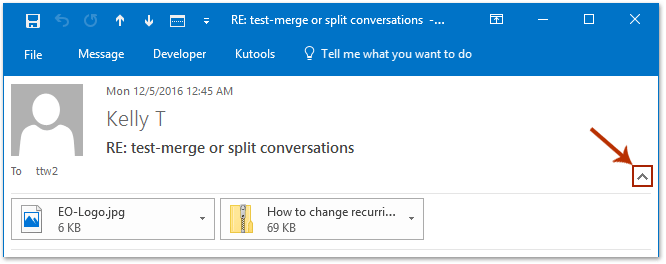
Observação: No Outlook 2013 ou versões anteriores, o cabeçalho da mensagem é exibido completamente por padrão. Pule diretamente para a próxima etapa.
3. Agora você pode alterar a linha de assunto do email conforme necessário. Após a alteração, salve o email e feche a janela de mensagem.
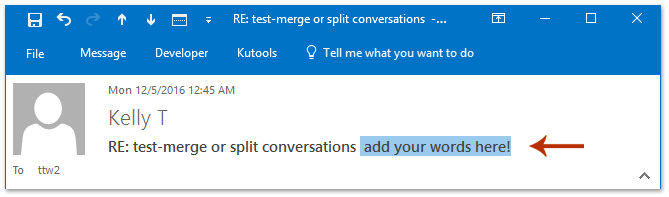
Quando você retornar à lista de mensagens, verá que o email especificado já foi removido da conversa. Veja a captura de tela:
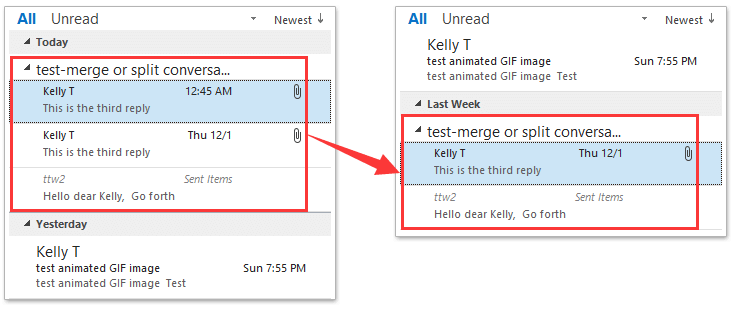
Pesquise e exclua rapidamente emails duplicados no Outlook
Com o recurso "Emails Duplicados" do "Kutools para Outlook", você pode encontrar e excluir rapidamente emails duplicados de várias pastas de correio ou encontrar e excluir todas as duplicatas das selecionadas com dois cliques no Outlook.
Artigos Relacionados
Excluir mensagens de email (itens) permanentemente no Outlook
Visualizar ou agrupar mensagens de email por assuntos no Outlook
Melhores Ferramentas de Produtividade para Office
Notícia de Última Hora: Kutools para Outlook Lança Versão Gratuita!
Experimente o novo Kutools para Outlook com mais de100 recursos incríveis! Clique para baixar agora!
📧 Automação de E-mail: Resposta automática (Disponível para POP e IMAP) / Agendar Enviar Email / CC/BCC automático por Regra ao Enviar Email / Encaminhamento automático (Regra avançada) / Adicionar Saudação automaticamente / Dividir automaticamente Emails com múltiplos destinatários em Email individuais ...
📨 Gerenciamento de Email: Recallar Email / Bloquear emails fraudulentos por Assunto e outros critérios / Excluir Duplicado / Pesquisa Avançada / Organizar Pastas ...
📁 Anexos Pro: Salvar em Lote / Desanexar em Lote / Comprimir em Lote / Salvar automaticamente / Desanexar automaticamente / Auto Comprimir ...
🌟 Magia da Interface: 😊Mais emojis bonitos e legais / Notificações de emails importantes / Minimizar Outlook em vez de fechar ...
👍 Recursos de um clique: Responder a Todos com Anexos / Emails Anti-Phishing / 🕘Exibir o fuso horário do remetente ...
👩🏼🤝👩🏻 Contatos e Calendário: Adicionar contato em lote dos Email selecionados / Dividir um Grupo de Contatos em grupos individuais / Remover lembrete de aniversário ...
Utilize o Kutools no idioma que preferir — disponível em Inglês, Espanhol, Alemão, Francês, Chinês e mais de40 outros!


🚀 Download com um clique — Baixe todos os complementos de Office
Recomendado fortemente: Kutools para Office (5 em1)
Um clique para baixar cinco instaladores de uma vez — Kutools para Excel, Outlook, Word, PowerPoint e Office Tab Pro. Clique para baixar agora!
- ✅ Comodidade em um clique: Baixe todos os cinco pacotes de instalação em uma única ação.
- 🚀 Pronto para qualquer tarefa no Office: Instale os complementos que você precisa, quando precisar.
- 🧰 Inclui: Kutools para Excel / Kutools para Outlook / Kutools para Word / Office Tab Pro / Kutools para PowerPoint